L'étape 7 présente un résumé des résultats de fatigue calculés. Il s'agit d'une indication rapide de l'adéquation des composants pour supporter la condition de charge appliquée. Le symbole du feu tricolore indique que les résultats sont acceptables, passables ou inacceptables par rapport aux valeurs souhaitées saisies à l'étape 5.
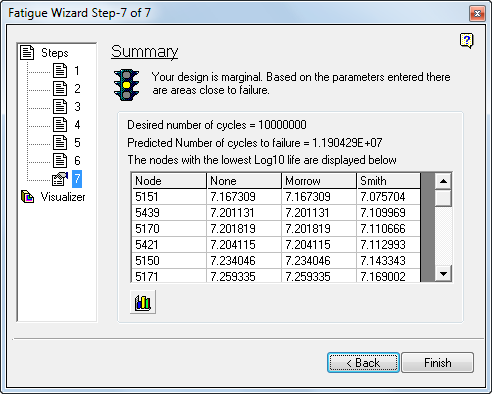
Feu tricolore
Le calcul du feu tricolore prend le résultat de fatigue et le divise par le résultat souhaité (saisi à l'étape 5). Le symbole du feu tricolore est alors choisi en fonction de la pire valeur calculée pour l'ensemble du modèle. Vous obtenez l'une des images suivantes :
 Le vert indique qu'il n'y a pas de résultats de calcul (durée de vie ou FSF) inférieurs à 1.3.
Le vert indique qu'il n'y a pas de résultats de calcul (durée de vie ou FSF) inférieurs à 1.3.
 Le jaune indique qu'il n'y a pas de résultats de calcul inférieurs à 1.0, mais certaines valeurs sont comprises entre 1.0 et 1.3.
Le jaune indique qu'il n'y a pas de résultats de calcul inférieurs à 1.0, mais certaines valeurs sont comprises entre 1.0 et 1.3.
 La couleur rouge indique qu'il y a des résultats de calcul inférieurs à 1.0.
La couleur rouge indique qu'il y a des résultats de calcul inférieurs à 1.0.
Avertissement : CE SYMBOLE REPRESENTE UN RESULTAT POTENTIELLEMENT INACCEPTABLE. EXAMINEZ-LE AVEC ATTENTION.
Liste de noeuds
Le rapport résumé répertorie les 200 noeuds ayant la longévité la plus courte au format log10 ou le FSF le plus bas pour les différentes méthodes de correction analysées.
Pour tracer ces données, cliquez sur le bouton  . Voici un graphique typique :
. Voici un graphique typique :
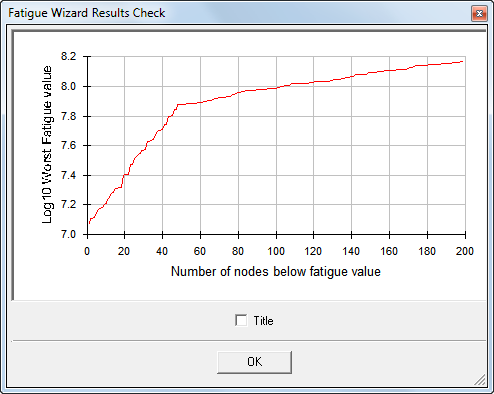
Ce graphique est utile en tant que simple contrôle qualité du modèle. Une rapide vérification du graphique indique si la durée de vie minimale est associée avec seulement quelques noeuds, ce qui traduit parfois une charge/contrainte non adaptée ou des problèmes de qualité de maillage.
Finition
Voici les options suivantes du cycle d'analyse :
- Revenez en arrière dans l'assistant de fatigue pour modifier les données saisies et effectuer à nouveau le calcul.
- Utilisez le visualiseur pour vérifier les résultats dans un graphique. Vous pouvez également accéder au générateur de rapport à partir du visualiseur.
- Si vous avez terminé dans l'assistant de fatigue, cliquez sur Terminer pour enregistrer les résultats. Vous pouvez ensuite les visualiser dans l'environnement de résultats d'Autodesk Simulation Mechanical. Utilisez le menu approprié en fonction des résultats calculés sous le menu déroulant "Résultats". Remarque : Si le modèle pour lequel vous venez de terminer l'analyse de fatigue est toujours ouvert dans Simulation Mechanical, il se peut que vous deviez fermer puis rouvrir la fenêtre Résultats correspondant aux résultats de fatigue à charger et disponibles dans l'environnement Résultats.